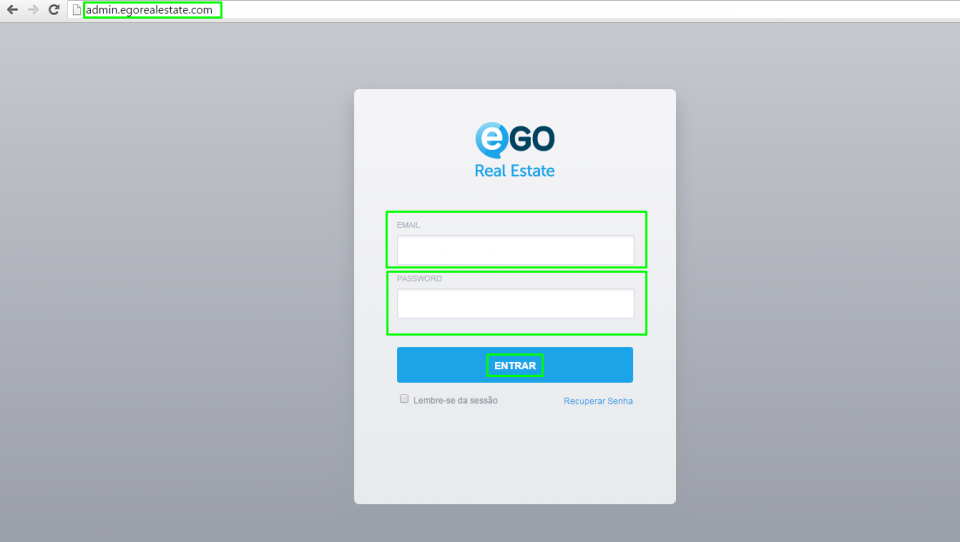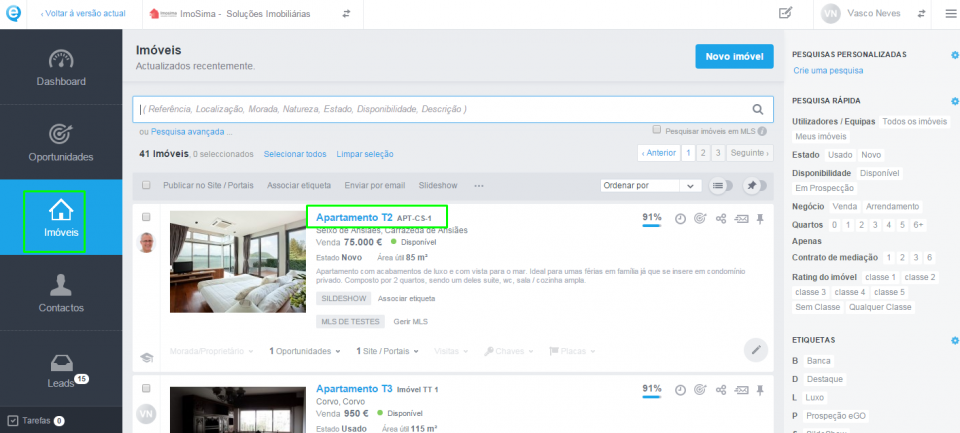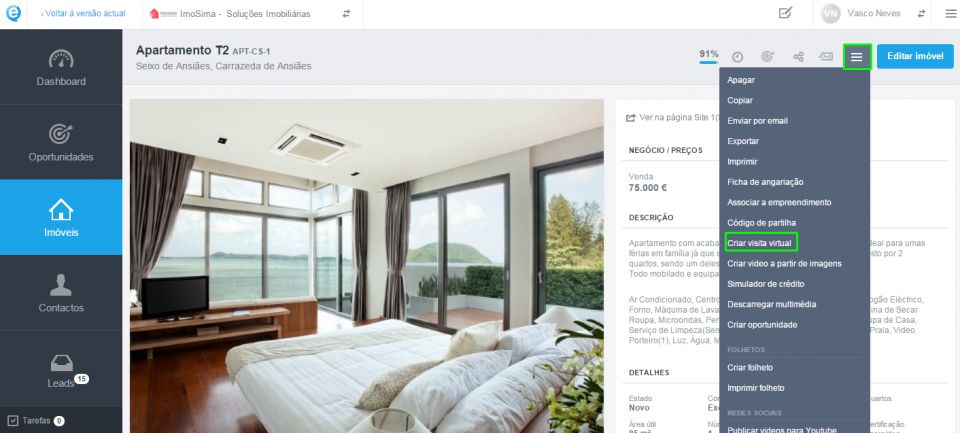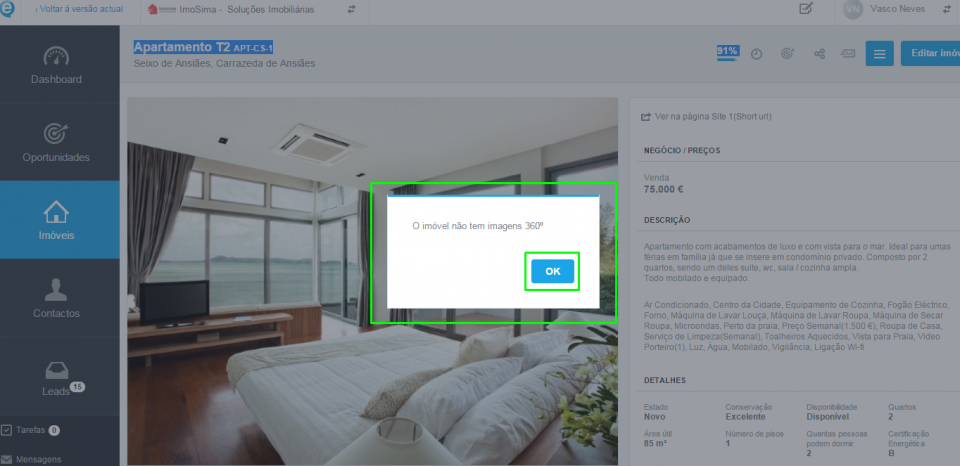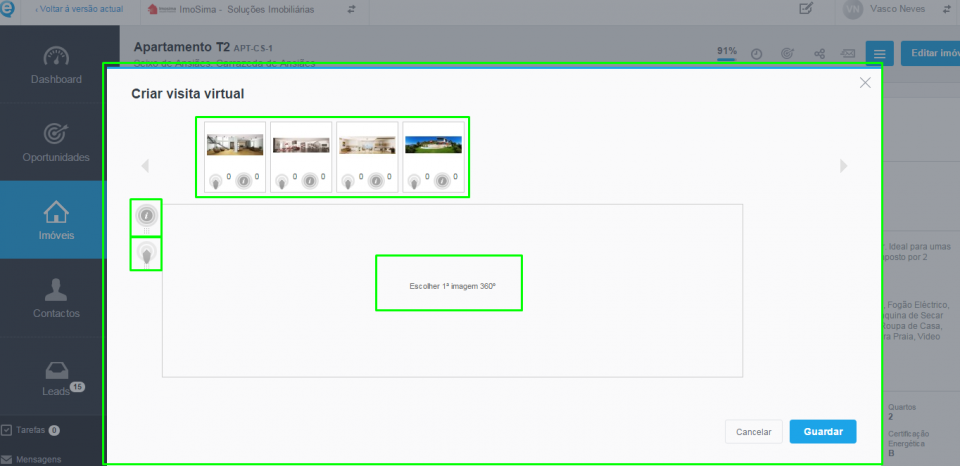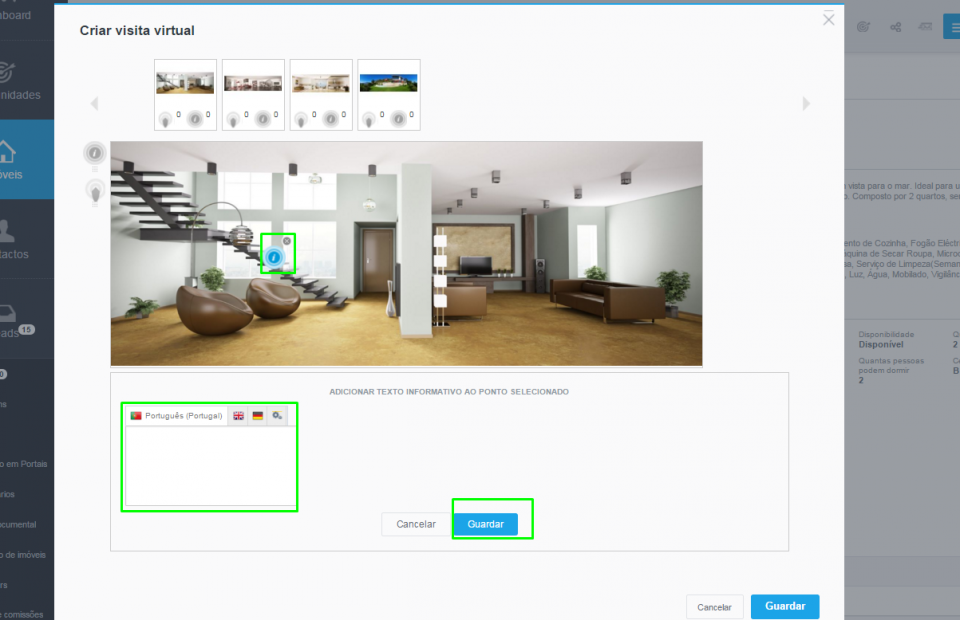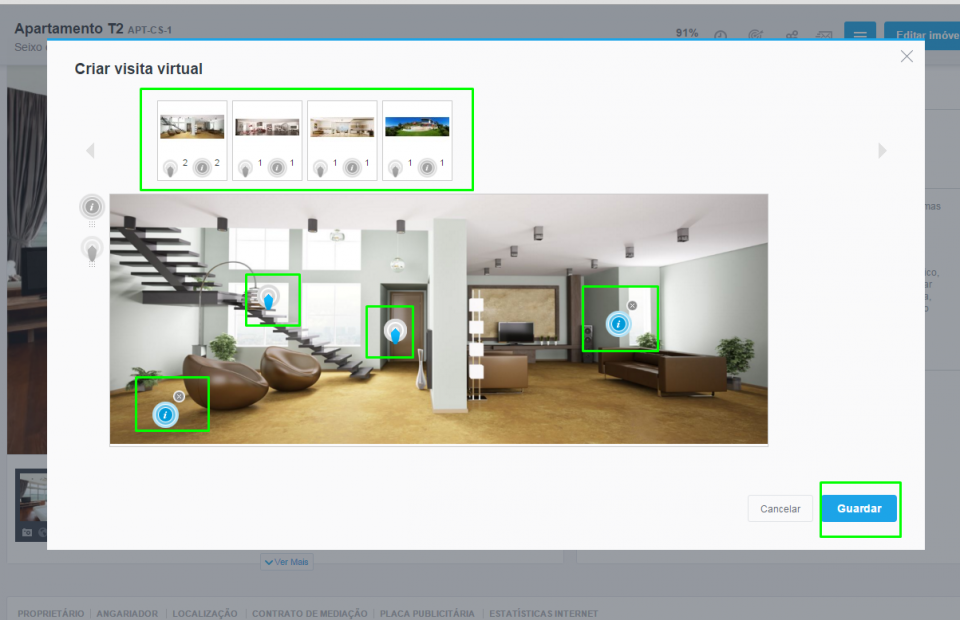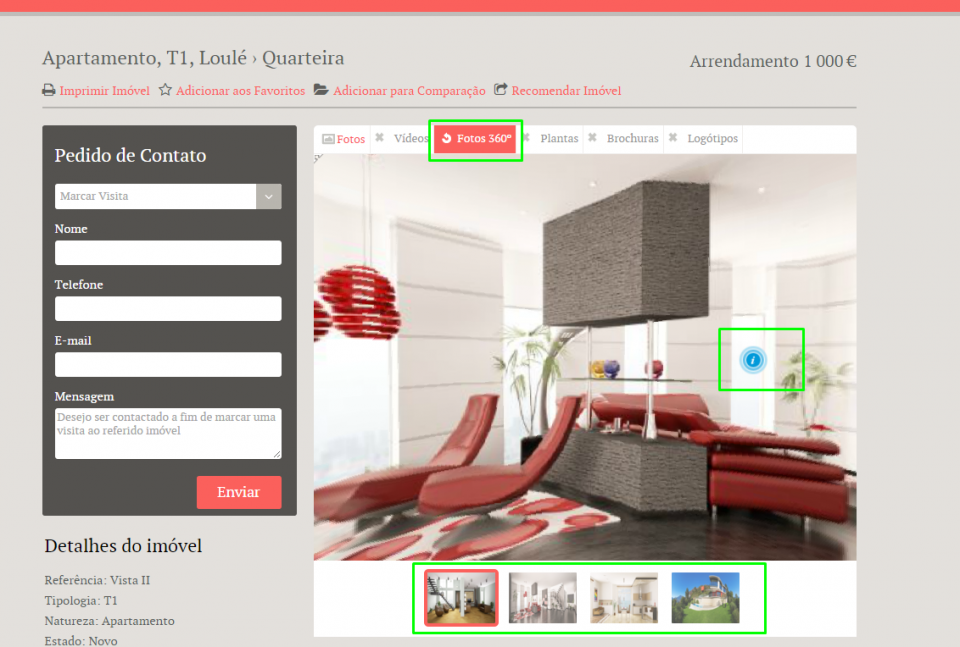Academia eGO › Software imobiliário › Como Criar Visitas Virtuais
Como Criar Visitas Virtuais
O utilizador do eGO pode criar, visitas virtuais para proporcionar aos seus clientes um preview do que poderá esperar quando visitar o imóvel.
Para criar uma visita virtual deverá seguir os seguintes passos:
Aceda ao eGo Real Estate com os seus dados de acesso;
No separador ‘Imóveis’ escolha o imóvel onde pretende criar a visita virtual;
Dentro do imóvel deve escolher no botão de ação rápida ![]() a opção ‘Criar visita virtual’;
a opção ‘Criar visita virtual’;
NOTA: Caso apareça a seguinte mensagem, deve proceder à introdução de imagens 360º no imóvel, é a partir deste tipo de imagens é possível criar visitas virtuais. Consulte o tutorial sobre: ‘Como Inserir fotos 360º’
Ao criar a Visita Virtual será apresentada a seguinte janela de edição. Aqui poderá escolher que imagens farão parte da Visita Virtual. Em cada imagem poderá também adicionar:
Clique na imagem que pretende que seja a primeira imagem da visita, pode adicionar um Ponto de Interesse onde adiciona mais informação sobre a divisão, sobre os acabamentos, o espaço total da divisão etc.
NOTA: Deve adicionar primeiro todos os Pontos de interesse ![]() na imagem antes de adicionar um Ponto de passagem
na imagem antes de adicionar um Ponto de passagem![]() , uma vez que este vai pedir-lhe para selecionar uma nova imagem (para onde será feita a transição), no entanto pode sempre voltar à imagem anterior e adicionar outros pontos de interesse ou de passagem.
, uma vez que este vai pedir-lhe para selecionar uma nova imagem (para onde será feita a transição), no entanto pode sempre voltar à imagem anterior e adicionar outros pontos de interesse ou de passagem.
Depois de inserir os Pontos de Interesse e os Pontos de Passagem clique em Guardar.
A sua Visita Virtual está criada, permitindo que quem visita os seus imóveis possa ter uma noção do espaço que está complementada com informação adicional útil.
NOTA: Tal como numa visita real, a visita virtual deve ser pensada de um modo lógico. Fica ao critério de quem cria a Visita Virtual o percurso a efetuar.
A visita virtual ficará posteriormente disponível no seu website, nas fotos 360º.
Para editar a visita virtual, basta refazer do ponto 3 ao ponto 6 acrescentando ou retirando Pontos de Interesse e de Pontos de Passagem. Sempre que pretender adicionar mais imagem à visita virtual, deverá primeiro inserir as imagens 360º no imóvel – consulte o ‘Como Inserir fotos 360º’